其他
最后修改时间:2023年10月26日启用数据库工具和 SQL 插件
此功能依赖于数据库工具和 SQL 插件,默认情况下,它们在 IntelliJ IDEA 中捆绑并实现。如果相关功能不可用,请确保您没有取消该插件。
笔记
数据库工具和 SQL 插件仅在 IntelliJ IDEA Ultimate 中可用。
单击打开 IDE 设置,然后选择插件。CtrlAlt0S
打开已安装的选项卡,找到数据库工具和 SQL插件,然后选中插件名称旁边的插件。
要创建数据源,您需要 JDBC 驱动程序。IntelliJ IDEA 包含两种类型的驱动程序:完全支持和基本支持。您可以在“数据源和驱动程序”对话框的“驱动程序”选项卡上查看具有完整和基本支持的数据库供应商列表。另外请注意,用户创建的驱动程序被视为具有基本支持的驱动程序。
完整支持包括增强的代码完成和更好的数据库对象检索(自省)等功能。例如,在完整的支持下,您将在相应的数据库中看到以下对象:Apache Cassandra 中的用户定义类型、Apache Hive宏、PostgreSQL中的扩展。此外,所有检查、快速修复和其他编码辅助功能都可用于拥有完整支持的数据库。
基本支持具有代码突出显示功能并显示 JDBC 驱动程序检索的对象。IntelliJ IDEA 使用 JDBC 元数据进行数据库自省,并使用SQL 2016方言进行代码突出显示。未检测到并突出显示任何错误。
JDBC 完成元数据内省意味着某些特定的数据库对象不会出现在数据库树视图中。代码将不包括包含省内未检索到的对象。
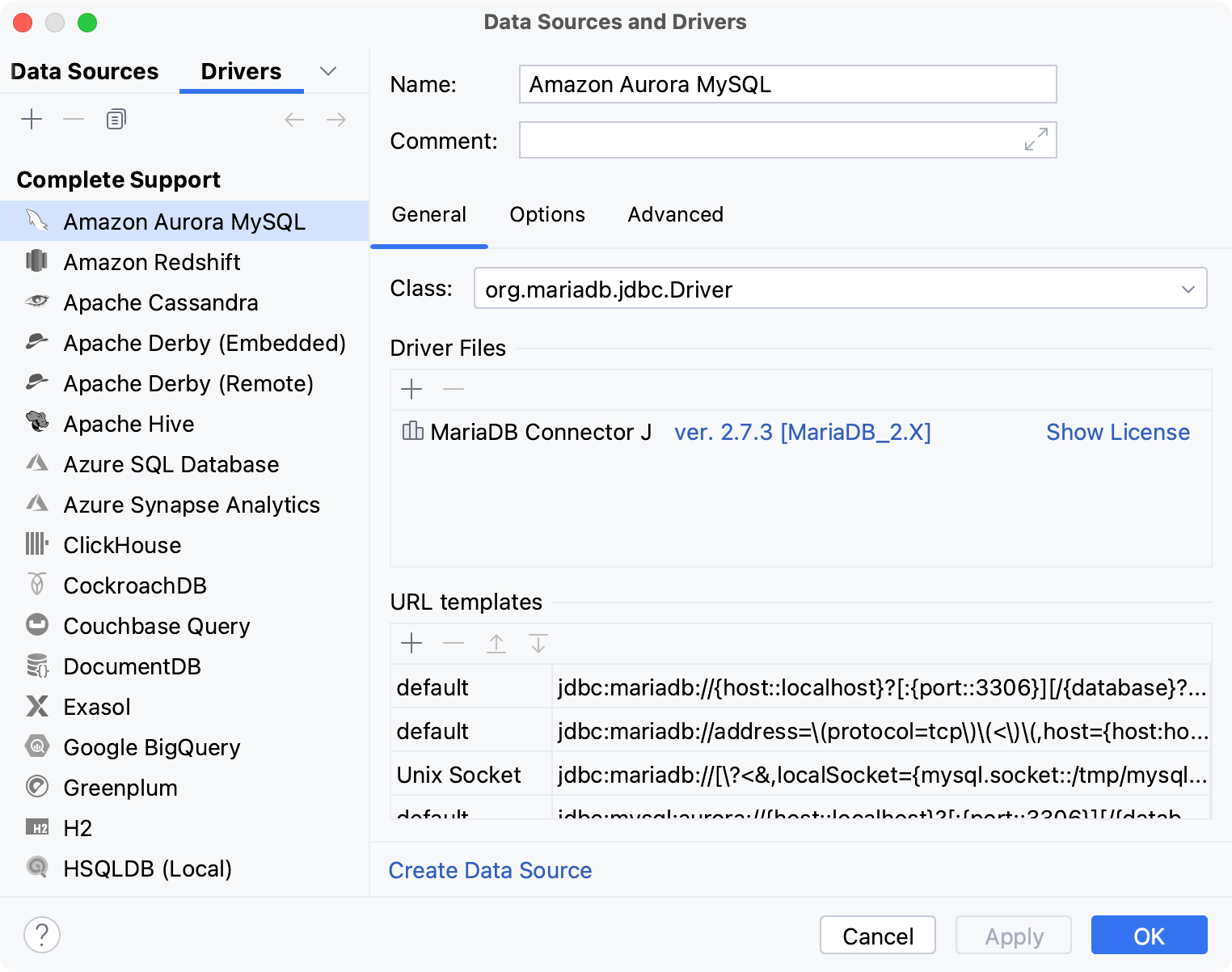
从具有基本支持的驱动程序创建数据源
有两种方法可以从具有基本支持的驱动程序创建数据源。
使用其他子菜单
使用驱动用户程序文件
使用其他子菜单
数据源属性。您可以使用以下选项之一打开数据源属性:
在 数据库工具窗口(视图|工具窗口| 数据库)中,单击数据源属性图标
。
按。CtrlAltShift0S
在“数据源和驱动程序”对话框中,您可以使用“数据源和驱动程序”选项卡来创建数据源。
数据源:单击“添加”图标 (
) 并导航至“其他”。在此子菜单中,选择要用于创建数据源的驱动程序。
驱动程序:单击“驱动程序”选项卡并选择必要的驱动程序。在此驱动程序的设置中,单击“创建数据源”。
指定数据库连接详细信息。或者,将 JDBC URL 粘贴到URL字段中。
要删除密码,请右键单击“密码”字段并选择“设置为空”。
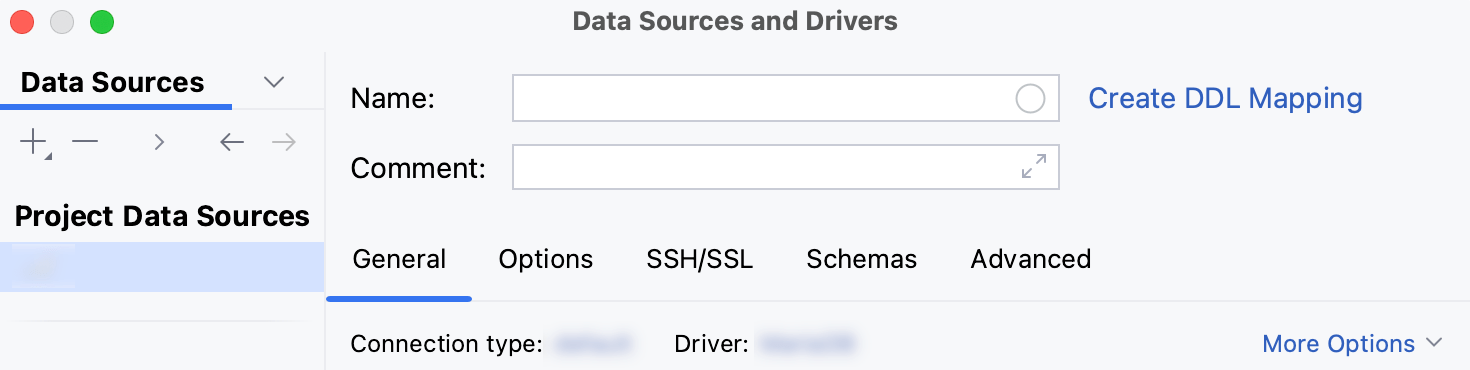
有关数据源和驱动程序对话框 ( ) 的常规和其他选项卡 上的连接设置(例如,主机、端口等)的参考信息,请参阅 数据源设置。ShiftEnter
检查连接设置区域底部是否有下载缺少的驱动程序文件链接。单击此链接可下载与数据库交互所需的驱动程序。如需直接下载链接,请参阅JetBrains JDBC 驱动程序页面。
下载的 JDBC 驱动程序的位置是IntelliJ IDEA 配置目录。

您还可以使用数据库驱动程序来代替提供的驱动程序。有关使用驱动程序连接到数据库的更多信息,请参阅将用户驱动程序添加到现有连接。
如果没有下载缺少的驱动程序文件链接,则您已经拥有所需的驱动程序。
确保可以使用提供的详细信息建立与数据库的连接。为此,请单击连接详细信息区域底部的测试连接链接。

如果出现任何连接问题,请参阅无法连接到数据库页面。
单击“确定”创建数据源。
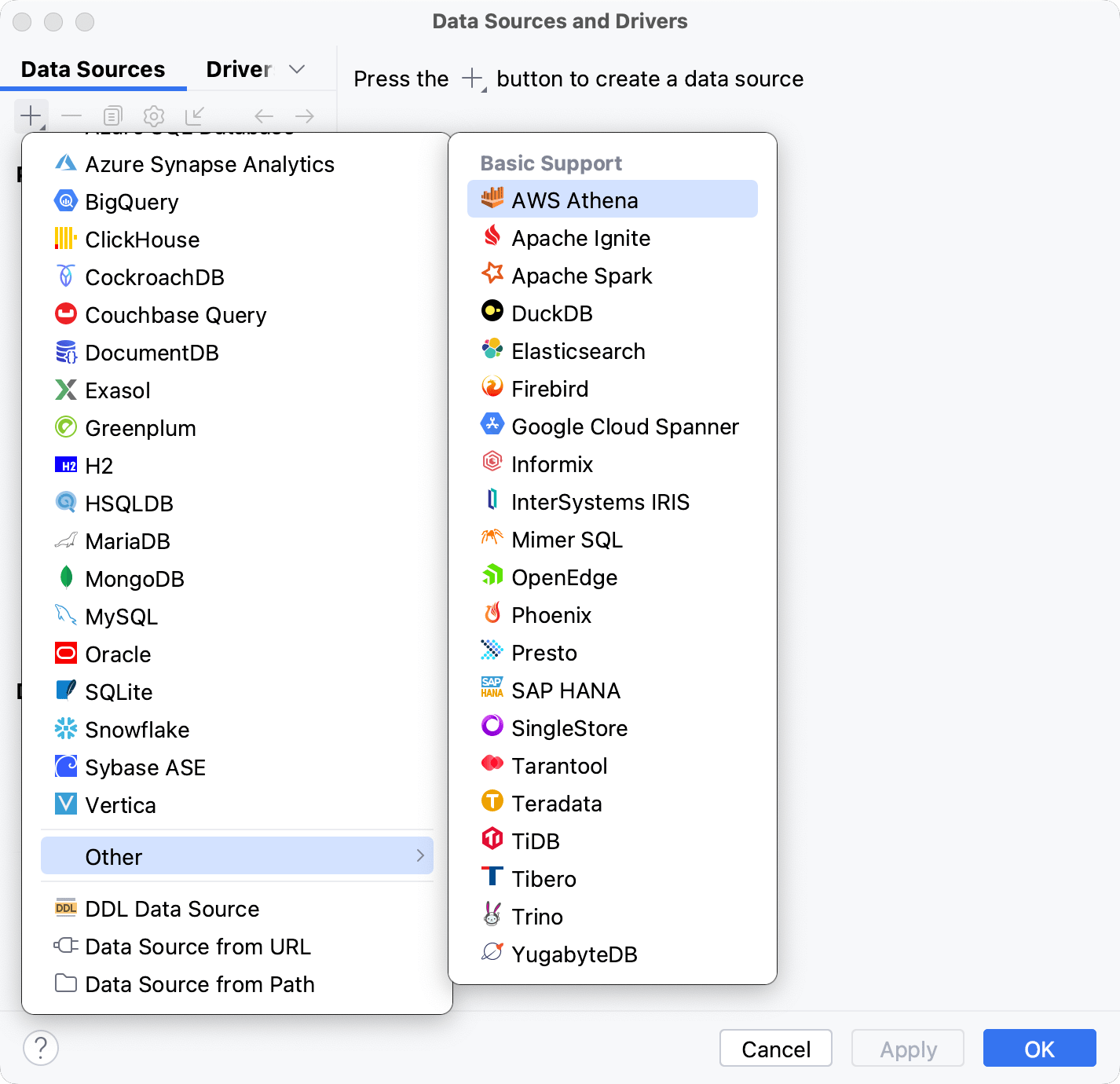
使用用户驱动程序文件
打开数据源属性。您可以使用以下选项之一打开数据源属性:
在 数据库工具窗口(视图|工具窗口| 数据库)中,单击数据源属性图标
。
按。CtrlAltShift0S
在“数据源和驱动程序”对话框中,确保您位于“驱动程序”选项卡上。
在“数据源和驱动程序”对话框中,单击“添加”图标 (
)。
在名称字段中,输入驱动程序的名称。
在“驱动程序文件”窗格中,单击“添加”图标 (
) 并选择“自定义 JAR...”。
导航到 JDBC 驱动程序的 JAR 文件,选择它,然后单击“确定”。
在“类”字段中,指定要用于驱动程序的值。
单击“应用”。
要从驱动程序对话框创建数据源,请单击创建数据源。
用户驱动程序的库路径
为了正常工作,某些 JDBC 驱动程序需要库文件和驱动程序的路径。
LD_LIBRARY_PATH例如,为了确定应用程序是否应在即时客户端模式下运行,Oracle 即时客户端 (OCI) 应用程序会在运行时库搜索路径(在 Linux 或PATHWindows 上)中查找库文件。您可以在“数据源和驱动程序”对话框中设置这些路径。
添加库路径
打开数据源属性。您可以使用以下选项之一打开数据源属性:
在 数据库工具窗口(视图|工具窗口| 数据库)中,单击数据源属性图标
。
按。CtrlAltShift0S
在“数据源和驱动程序”对话框中,单击要添加库文件路径的驱动程序条目。
(可选)添加要为其添加库文件的驱动程序。如果现有驱动不满足要求,请更换现有驱动。要删除现有驱动程序条目,请选择该驱动程序并单击“删除”。有关添加驱动程序的更多信息,请参阅使用 JDBC 驱动程序创建与数据库的连接。
在驱动程序文件窗格中,单击添加图标 (
) 并选择本机库路径...。
导航到包含库文件的文件夹。确保驱动程序版本与这些库文件的版本相对应。例如,如果您使用驱动程序版本19.6,则附加的库文件也必须具有19.6版本。
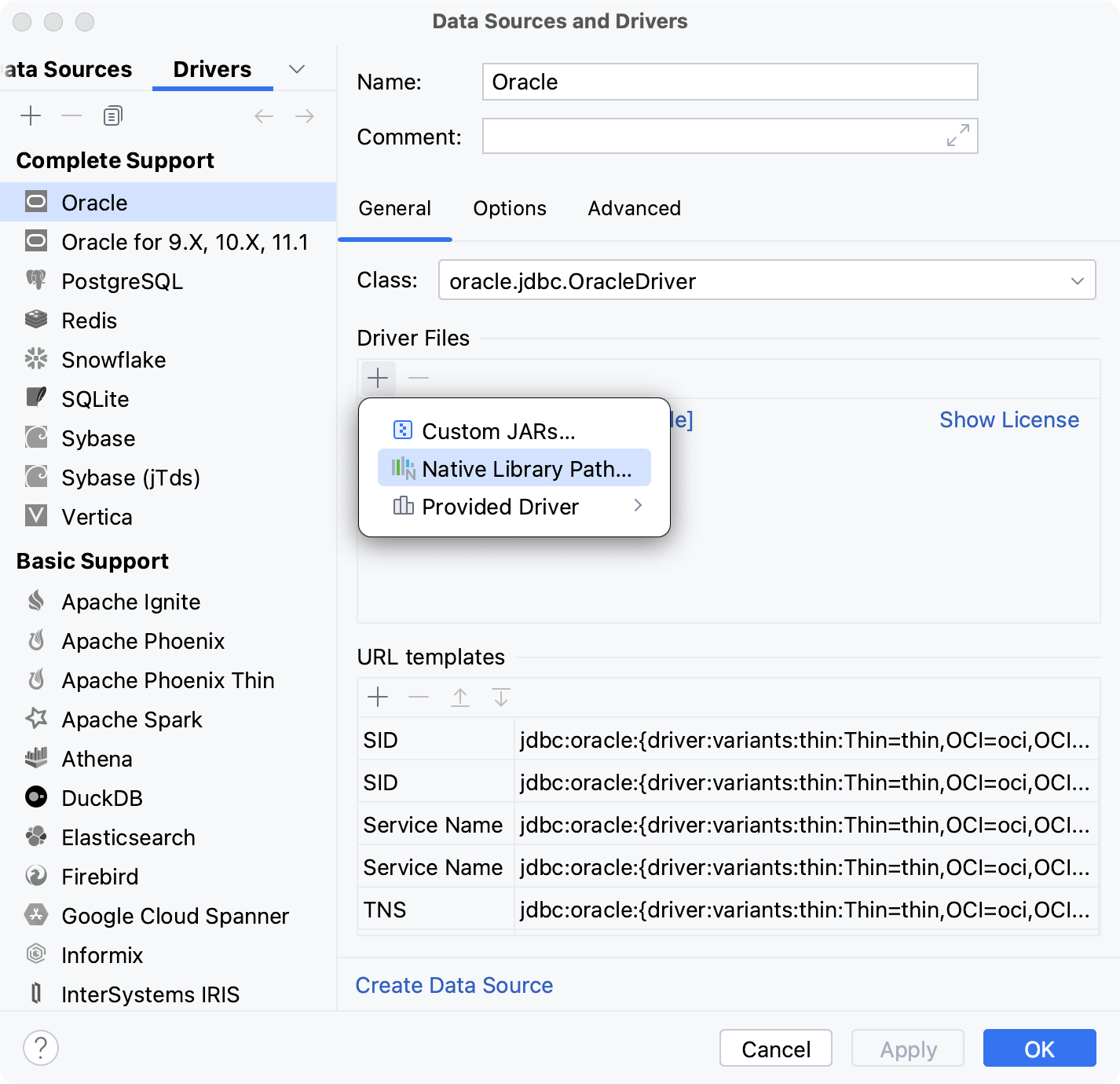
生产力技巧
从 JDBC URL 创建数据源
要连接到数据库,请创建一个用于存储连接详细信息的数据源。您可以使用以下方法之一来执行此操作:
从主菜单中,导航至文件 | 新 | 数据源来自 URL。
在 数据库工具窗口(视图 | 工具窗口 | 数据库)中,单击工具栏中的新建图标 ( )。
从 URL导航到 数据源。
在URL字段中,粘贴 JDBC URL。
从驱动程序列表中,选择数据源所需的驱动程序。
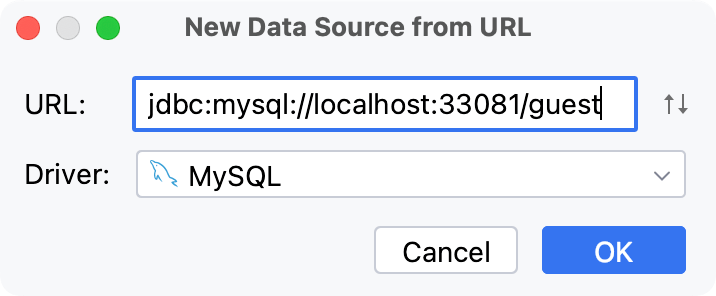
在“数据源和驱动程序”对话框中,输入发票。
确保使用可以提供与数据库建立的连接的详细信息。因此,请单击连接详细信息区域底部的测试连接链接。

如果出现任何连接问题,请参阅无法连接到数据库页面。
单击“确定”创建数据源。
在数据库工具窗口 ( )中找到新的数据源 。Alt01
相关 数据库工具窗口的更多信息,请参阅相应的参考主题。
提示
要查看新数据源节点下的更多数据库和架构,请单击M 按钮的 N并选择您需要的数据库和架构。IntelliJ IDEA 将会回顾并展示它们。
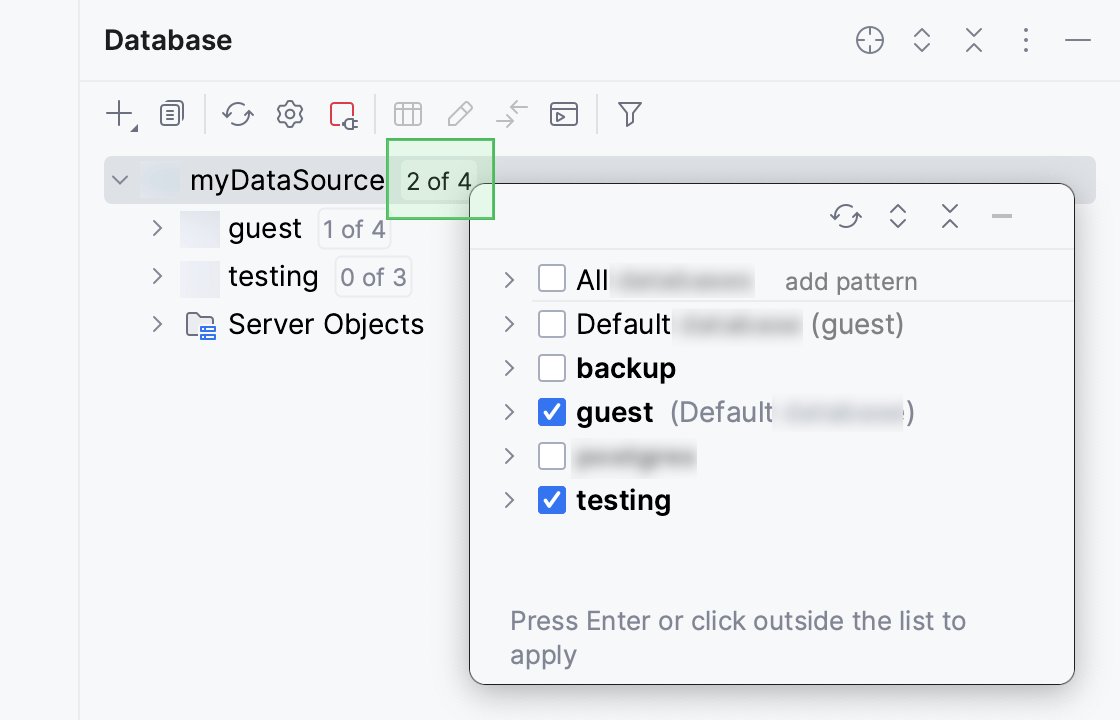
有关在 IntelliJ IDEA 中使用数据库对象的更多信息,请参阅数据库对象。
要编写和运行查询,请通过单击数据源并按打开默认查询控制台F4。
要查看和编辑数据库对象的数据,请打开该对象的数据编辑器和查看器。
感谢您的反馈意见!